iCloud是备份iPhone内容的便捷工具。 打开吧 自动同步 iOS设备上的功能,新文件将自动通过Wi-Fi上传到iCloud。
但是,iCloud仅提供5GB的免费存储空间。 因此,在某些情况下,您必须访问iCloud备份并经常删除不需要的文件。 通常,您可以通过iCloud.com在Windows PC和Mac上访问iCloud备份。 但是在iCloud.com中管理各种iOS文件并不是那么容易。
本文介绍了最佳方法 访问iCloud备份。 当然,您可以获得使用iCloud.com检查iCloud数据的详细步骤。
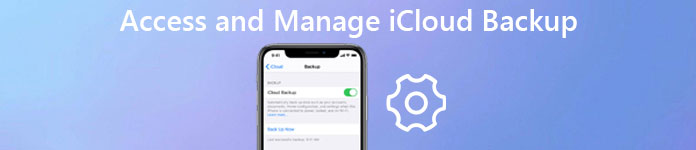
部分1。 访问iCloud备份的最佳方式
为了更好地检查所有 iCloud备份文件,甚至将它们下载到计算机,有没有办法访问iCloud备份消息,或查看所有iCloud备份文件? 实际上,Apple提供了另一种访问所有iCloud备份文件的方法,即从iCloud备份恢复iPhone。 但是,如果从备份还原文件,则需要 擦除iPhone的所有内容和设置 第一。 这是一个复杂的数据丢失解决方案。
- 从iCloud备份访问,查看,下载和检索多个20文件格式。
- 从 iPhone 15/14/13/12/11/XS/XR/8 和更多其他 iDevices 检索和导出已删除或丢失的数据。
- 以快照方式预览不同类别的备份文件,并在一次单击中检索它们。
- 恢复已删除或丢失的文件,包括设备的照片,消息,联系人,便笺,通话记录,视频,日历,视频,应用等。
- 恢复在不同情况下丢失的数据,无论是被盗,锁定,忘记密码还是恢复出厂设置,意外删除,iOS系统崩溃,水损坏等等。
如何访问iCloud备份文件
iPhone Data Recovery应该是从PC或Mac访问iCloud备份,检查所有文件,从iCloud备份中提取文件甚至恢复已删除文件的出色解决方案。 该程序具有干净且用户友好的界面,可让您高效地获取所有内容。 以下是您应该了解的程序的一些主要功能。
步 1。 下载并安装iPhone Data Recovery
下载并安装iPhone Data Recovery,并在PC或Mac上运行该程序。 将iPhone或其他iDevice连接到您的计算机。 该程序能够自动检测设备。
步 2。 选择iCloud恢复模式
iPhone Data Recovery为您提供三种模式。 要访问iCloud备份文件,请选择“从iCloud备份文件中恢复”模式,然后输入Apple ID和密码以 访问iCloud备份照片,消息,WhatsApp消息,WhatsApp附件,Kik&Viber消息,呼叫历史记录,浏览历史记录以及更多其他文件。

步 3。 下载iCloud备份
选择一个包含您要提取的数据的iCloud备份,然后单击“下载”按钮进行下载。 在此过程中,请始终保持iPhone与计算机连接。

步 4。 访问iCloud备份
只需先扫描服务类别,然后即可访问iCloud备份消息或其他文件。 勾选所需的项目,然后将其另存为HTML文件。 如果需要,如果您已将计算机连接到打印机,甚至可以打印它们。 最后,单击“恢复”按钮将它们保存到您的计算机。

iPhone Data Recovery支持9文本内容,包括联系人,文本消息/ iMessage,通话记录,日历,便笺,提醒,Safari书签,Safari历史记录,WhatsApp和4媒体内容,包括相机胶卷,照片库,语音备忘录,照片流。 当您需要访问iCloud备份照片时,它就是这样 从设备中以缩略图的形式恢复照片.
部分2。 通过icloud.com访问Windows或Mac上的iCloud备份
在Windows或Mac上访问iCloud备份的第二种推荐方法是www.icloud.com。 事实上,Apple允许您通过登录iCloud官方网站来检查您的备份内容。 只需了解有关该流程的更多详细信息,
步 1。 在浏览器上打开icloud.com
无论您使用的是Windows还是Mac,都可以从任何浏览器访问icloud.com以访问iCloud备份。 此外,您还可以从iPhone,iPad或其他平板电脑访问iCloud。
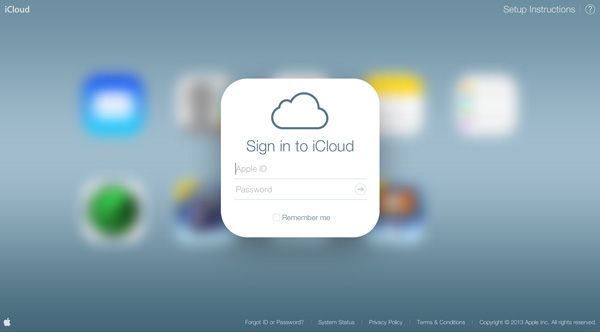
步 2。 输入Apple ID和密码
在相应列中输入您的Apple ID和密码以登录网站,然后您可以访问并检查您上传到iCloud的文件。
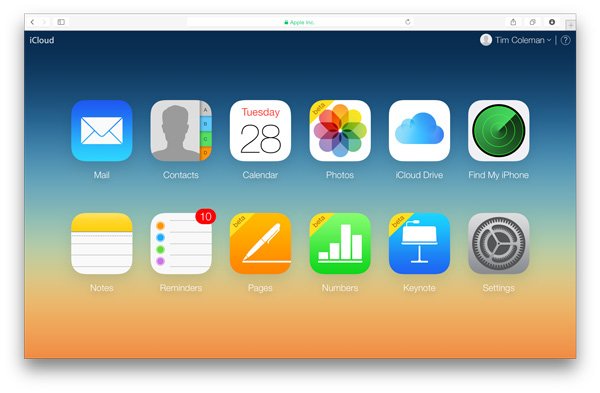
步 3。 访问iCloud备份文件
登录帐户后,您可以查看所有备份文件列表。 选择文件类型并从PC或Mac访问iCloud备份,您还可以在线管理iCloud文件。
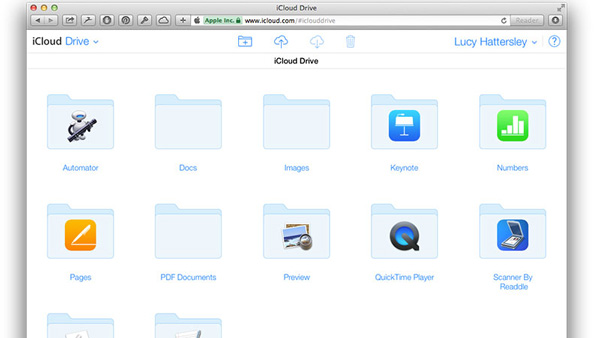
提示:iCloud备份文件短缺
1。 数据的内容非常有限。 您只能访问iCloud备份文件,例如联系人,日历,便笺,邮件,页面,提醒,Numbers和Keynote文档。 您无法访问iCloud备份消息,呼叫历史记录,设置和其他更多文件。
2. iCloud仅提供5GB免费存储空间,这意味着您必须经常删除iCloud文件才能存储更多文件。否则,您应该升级 iCloud 存储计划。相比之下,此方法在之后恢复您的设备更加困难 重置 iPod/iPhone/iPad。
结论
当您从iPhone丢失一些重要文件时,您始终可以从iCloud备份中恢复它们。 只需首先从Windows或Mac在线访问iCloud备份,您可以找到有限的文件格式。 如果您无法访问iCloud备份消息或其他文件格式,您也可以使用专业人员 iPhone数据恢复,它能够访问所有文件格式。 此外,您还可以从设备中选择性地检索文件,检索iCloud备份。 如果您对如何访问iCloud备份文件有任何其他疑问,可以在文章中分享有关您的评论的更多详细信息。



 iPhone数据恢复
iPhone数据恢复 iOS系统恢复
iOS系统恢复 iOS数据备份和还原
iOS数据备份和还原 iOS录屏大师
iOS录屏大师 MobieTrans
MobieTrans iPhone转移
iPhone转移 iPhone橡皮擦
iPhone橡皮擦 WhatsApp转移
WhatsApp转移 iOS解锁
iOS解锁 免费HEIC转换器
免费HEIC转换器 iPhone 位置转换器
iPhone 位置转换器 Android数据恢复
Android数据恢复 损坏Android数据提取
损坏Android数据提取 Android数据备份和还原
Android数据备份和还原 手机转移
手机转移 数据恢复工具
数据恢复工具 蓝光播放器
蓝光播放器 Mac清洁卫士
Mac清洁卫士 DVD刻录
DVD刻录 PDF 转换
PDF 转换 Windows密码重置
Windows密码重置 手机镜
手机镜 视频转换器旗舰版
视频转换器旗舰版 视频编辑
视频编辑 屏幕录影大师
屏幕录影大师 PPT到视频转换器
PPT到视频转换器 幻灯片制作
幻灯片制作 免费视频转换器
免费视频转换器 免费屏幕录像机
免费屏幕录像机 免费HEIC转换器
免费HEIC转换器 免费视频压缩器
免费视频压缩器 免费的PDF压缩器
免费的PDF压缩器 免费音频转换器
免费音频转换器 免费录音机
免费录音机 免费视频木工
免费视频木工 免费图像压缩器
免费图像压缩器 免费背景橡皮擦
免费背景橡皮擦 免费图像升频器
免费图像升频器 免费水印去除剂
免费水印去除剂 iPhone屏幕锁
iPhone屏幕锁 拼图魔方
拼图魔方





